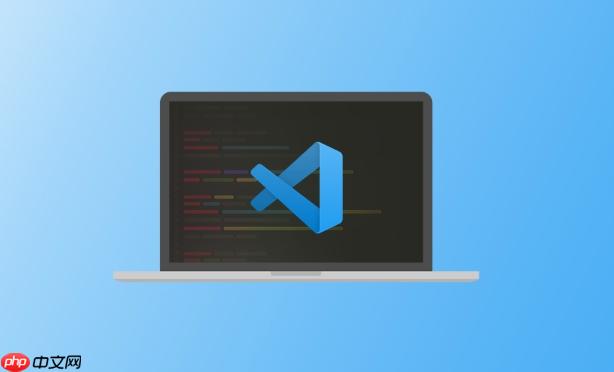掌握VSCode搜索技巧、正则表达式进阶用法、插件扩展、文件范围控制、快捷键及集成终端应用,可大幅提升文本处理效率。
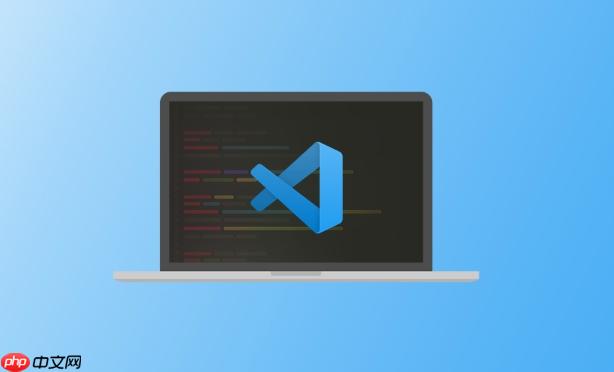
VSCode 绝对是文本处理和
正则表达式搜索的利器,用对了方法,效率能提升好几个档次。核心在于掌握它的搜索技巧、善用插件,以及一些鲜为人知的快捷键。
VSCode提供了强大的文本处理和正则表达式搜索功能,通过掌握搜索技巧、善用插件和快捷键,可以显著提高文本处理效率。
正则表达式搜索进阶技巧
VSCode 内置的搜索功能已经很强大了,但要玩转正则表达式,还得知道一些高级技巧。比如,你知道怎样用正则表达式匹配多行文本吗?默认情况下,点(.)是不能匹配换行符的。你需要使用 `[\s\S]*` 这样的组合,才能匹配包括换行符在内的所有字符。
再比如,想要替换掉所有行首的空格,可以用 `^ +` 匹配,然后替换为空字符串。如果只想替换特定行的空格,那就需要更精确的正则表达式了。
另外,VSCode 的正则表达式搜索支持捕获组,你可以用括号 `()` 将匹配的部分括起来,然后在替换时用 `$1`、`$2` 引用这些捕获组。这在进行复杂的文本转换时非常有用。举个例子,如果你想把所有 `
` 标签的 `href` 属性值提取出来,可以先用 `` 匹配,然后在替换时只保留 `$1`。
善用 VSCode 插件提升效率
VSCode 的插件生态非常丰富,有很多插件可以帮助你更高效地进行文本处理。比如,`Regex Previewer` 插件可以实时预览正则表达式的匹配结果,这对于调试复杂的正则表达式非常有用。
还有一些插件可以提供更高级的文本编辑功能,比如批量重命名、格式化 JSON、XML 等等。选择合适的插件,可以大大减少手动操作的次数,提高工作效率。
我个人比较喜欢用 `Bracket Pair Colorizer`,它可以给不同的括号对加上不同的颜色,这在处理嵌套很深的代码时非常方便,能有效避免括号匹配错误。
高效搜索的文件范围控制
VSCode 默认会在整个工作区进行搜索,但有时候我们只想在特定文件或文件夹中搜索。这时,可以使用 `files to include` 和 `files to exclude` 功能。
比如,只想在 `.
js` 文件中搜索,可以在 `files to include` 中输入 `*.js`。如果想排除 `
node_modules` 文件夹,可以在 `files to exclude` 中输入 `**/node_modules`。
另外,VSCode 还支持使用通配符进行更灵活的文件范围控制。比如,`**/*.test.js` 可以匹配所有子文件夹下的 `test.js` 文件。
掌握这些技巧,可以让你在 VSCode 中进行更精确、更高效的搜索,避免浪费时间在不必要的文件中查找。
利用 VSCode 快捷键加速文本处理
快捷键是提高效率的利器。VSCode 提供了很多用于文本处理的快捷键,熟练掌握它们可以让你事半功倍。
比如,`Ctrl+D` (Windows) 或 `Cmd+D` (Mac) 可以选中当前光标下的单词,连续按多次可以选中多个相同的单词。然后,你可以同时编辑这些单词,这在批量修改变量名时非常有用。
`Alt+Shift+Up/Down` 可以复制当前行并向上或向下移动。`Ctrl+Shift+K` (Windows) 或 `Cmd+Shift+K` (Mac) 可以删除当前行。
还有一些用于代码格式化的快捷键,比如 `Shift+Alt+F` 可以格式化当前文件。
记住这些常用的快捷键,可以让你在 VSCode 中进行文本处理时更加流畅,减少鼠标操作,提高效率。
处理超大文本文件的技巧
VSCode 在处理小文件时表现很好,但当文件大小超过几百 MB 时,可能会变得卡顿。这时,需要一些技巧来优化性能。
首先,尽量避免一次性加载整个文件。可以使用 VSCode 的 `Split Editor` 功能,将文件分成多个窗口显示,这样可以减少
内存占用。
其次,可以禁用一些不必要的插件。有些插件可能会在后台运行,占用大量资源。
另外,可以使用命令行
工具来处理超大文本文件。比如,`grep`、`sed`、`awk` 等命令可以高效地进行文本搜索和替换。
总之,处理超大文本文件时,需要权衡性能和功能,选择最适合自己的方法。
如何利用 VSCode 集成终端进行文本处理?
VSCode 的集成终端是一个强大的工具,它允许你在 VSCode 内部运行命令行工具。你可以使用它来进行各种文本处理操作,比如搜索、替换、格式化等等。
比如,你可以使用 `grep` 命令来搜索包含特定字符串的行。可以使用 `sed` 命令来进行文本替换。可以使用 `awk` 命令来进行更复杂的文本处理。
集成终端的优点是可以直接访问文件系统,无需离开 VSCode 就可以完成各种文本处理任务。这对于需要频繁进行命令行操作的开发者来说非常方便。
结合 VSCode 的编辑器功能和集成终端的命令行工具,可以让你在文本处理方面如虎添翼。
以上就是怎样使用 VSCode 进行高效的文本处理与正则表达式搜索?的详细内容,更多请关注php中文网其它相关文章!